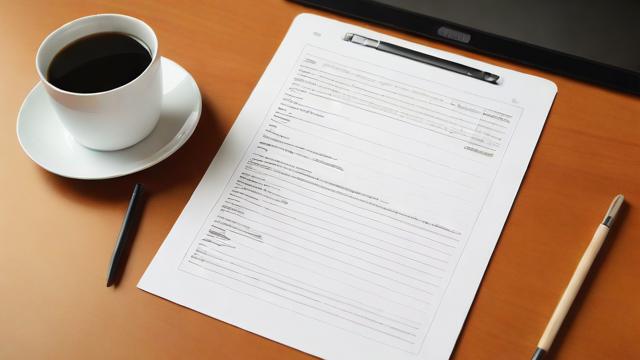如何设置电脑打印?
在现代办公和家庭环境中,打印机作为输出设备扮演着重要角色,将电脑与打印机正确连接并设置,不仅能提高工作效率,还能确保打印任务的顺利进行,以下是关于如何进行电脑打印设置的详细指南:
一、连接方式及步骤
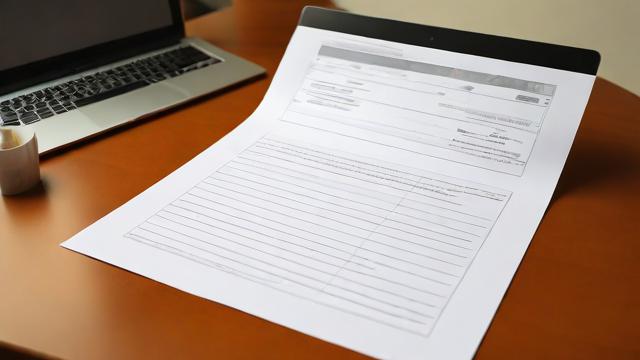
1、通过USB线连接
检查并连接USB线:准备一根与打印机兼容的USB线,将一端插入电脑的USB端口,另一端插入打印机的USB接口。
安装驱动程序和软件:现代操作系统(如Windows 10或macOS)通常会自动检测打印机并尝试安装必要的驱动程序,如果系统没有自动安装,可以访问打印机制造商的网站下载最新的驱动程序和安装软件。
2、通过网络连接
设置网络打印机:根据打印机说明书,将打印机连接到本地网络,可以通过WiFi或以太网线实现。
确保电脑和打印机在同一网络:检查网络连接,确保电脑和打印机连接到同一个路由器或网络。
在Windows上添加打印机:打开“控制面板”>“设备和打印机”>“添加打印机”,选择“添加网络、无线或蓝牙打印机”选项,Windows将搜索网络打印机并按照提示进行安装。
在macOS上添加打印机:打开“系统偏好设置”>“打印机与扫描仪”,点击左下角的加号(+),选择“IP”标签,输入打印机的IP地址,系统会尝试识别并安装打印机。

3、通过Windows系统添加打印机
手动添加打印机:按下Win + I打开“设置”,进入“设备”选项,点击“打印机和扫描仪”,选择“添加打印机或扫描仪”,等待系统搜索设备,选择你的打印机型号并点击“添加”。
使用TCP/IP地址添加打印机:如果设备未被发现,点击“我需要的打印机不在列表中”,选择“使用TCP/IP地址或主机名添加打印机”,输入IP地址并按照提示完成安装。
二、配置打印设置
1、访问打印偏好设置:在发送打印任务时,可以在打印对话框中调整纸张大小、打印质量和其他选项。
2、设定默认打印机:如果有多台打印机,可以设置最常用的打印机为默认打印机。
三、故障排除
1、打印机状态问题:确保打印机处于在线状态,检查是否有纸张卡纸或墨盒耗尽的问题。
2、驱动程序更新:定期检查并更新打印机驱动程序,以确保兼容性和性能。
无论是通过USB线连接还是通过网络连接,只要遵循正确的步骤和指南,就能确保打印机正确安装和配置,使打印过程顺畅高效。
作者:豆面本文地址:https://www.jerry.net.cn/jdzx/10366.html发布于 2025-01-03 10:18:28
文章转载或复制请以超链接形式并注明出处杰瑞科技发展有限公司